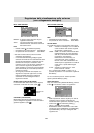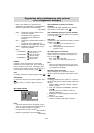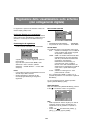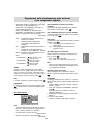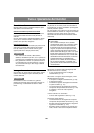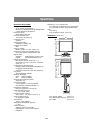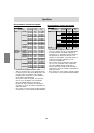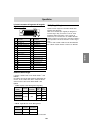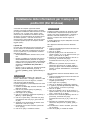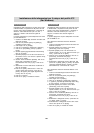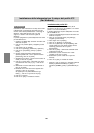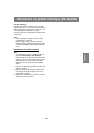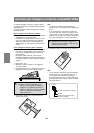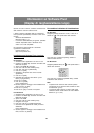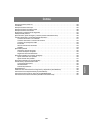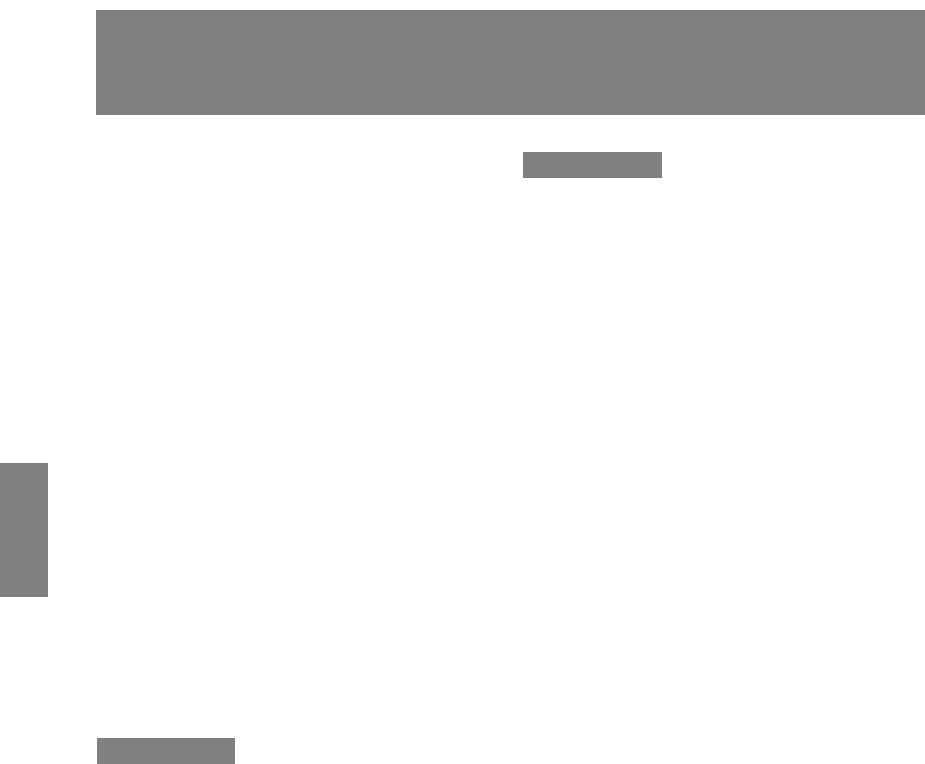
124
Installazione delle informazioni per il setup e del
profilo ICC (Per Windows)
A seconda del computer oppure del sistema
operativo può essere necessario usare il computer
per eseguire l'installazione delle informazioni di setup
del monitor, ecc. In questo caso, seguite i passi
indicati sotto per installare le informazioni di setup
del monitor. (A seconda del tipo di computer oppure
del sistema operativo, i nomi dei comandi ed i
metodi possono essere differenti. Per favore seguite
il manuale operativo proprio del computer, mentre
leggete questo.)
Il profilo ICC
Un profilo ICC (International Color Consortium) è un
file che descrive le caratteristiche cromatiche del
monitor LCD. Utilizzando un'applicazione che funzio-
na con un profilo ICC, si può realizzare un'elevata
risoluzione del colore.
- Windows98/Me/2000/XP utilizzano tutti il profilo
ICC.
- Quando si installano le informazioni del setup di
Windows98/Me/2000/XP (descritte nel seguito),
anche il profilo ICC viene installato. Se desiderate
installare solo il programma ICC, per favore fate
riferimento a Installazione del profilo ICC a
pagina 126.
- Quando si usa un profilo ICC, impostare [COLOR
MODE] e [WHITE BALANCE] su [STD], e
impostare [GAMMA], [HUE] e [SATURATION] su
[0].
Per Windows95
Installazione delle informazioni per il setup del
monitor in Windows95. I messaggi di Windows, citati
nelle istruzioni per l´uso che seguono, si basano
sulla versione inglese di Windows.
In questa spiegazione si parte dall'ipotesi che l'unità
per CD-ROM sia "D".
1. Inserire il CD-ROM degli accessori nel lettore CD-
ROM del computer.
2. Fate clic sul pulsante [Start]. Da [Settings],
scegliete [Control Panel].
3. Fate doppio clic su [Display].
4. Fate clic su [Settings], [Advanced Properties], e
[Monitor], e quindi [Change].
5. Fate clic su [Have disk], confermate che [Copy
manufacturer's files from] è [D:] quindi fate clic
su [OK].
6. Verificate che le impostazioni del monitor siano
selezionate e fate clic su [OK].
7. Controllate che il monitor visualizzi, quindi fate
clic su [Apply].
8. Fate clic su [OK], e chiudete la finestra.
Per Windows98
Installazione delle informazioni di setup del monitor
in Windows98, e impostazione del profilo ICC del
monitor come valore predeterminato. I messaggi di
Windows, citati nelle istruzioni per l´uso che
seguono, si basano sulla versione inglese di
Windows.
In questa spiegazione si parte dall'ipotesi che l'unità
per CD-ROM sia "D".
Se è apparsa la schermata "Add new Hardware
Wizard":
1. Inserire il CD-ROM degli accessori nel lettore CD-
ROM del computer.
2. Fate clic su [Next].
3. Spuntate [Display a list of all the drivers in a
specific location, so you can select the driver you
want.], quindi fate clic su [Next].
4. Quando viene visualizzato [Models], fate clic su
[Have disk], confermate che [Copy
manufacturer's files from:] è [D:], e fate clic su
[OK].
5. Verificate che i particolari del monitor siano
selezionati, fate quindi clic su [Next], [Next], e
[Finish]. Se appare "Add new Hardware Wizard" ,
ripetete i comandi dell'installazione, cominciando
da 2 sopra.
Se la schermata "Add new Hardware Wizard" non è
apparsa:
1. Inserire il CD-ROM degli accessori nel lettore CD-
ROM del computer.
2. Fate clic sul pulsante [Start]. Da [Settings],
scegliete [Control Panel].
3. Fate doppio clic su [Display].
4. Fate clic su [Settings], [Advanced] e [Monitor].
5. In [Options], spuntate [Automatically detect Plug
& Play monitors] e fate clic su [Change].
6. Fate clic su [Next].
7. Fate clic su [Display a list of all the drivers in a
specific location, so you can select the driver you
want.], quindi fate clic su [Next].
8. Quando viene visualizzato [Models], fate clic su
[Have disk], confermate che [Copy
manufacturer's files from:] è [D:], e fate clic su
[OK].
9. Verificate che i particolari del monitor siano
selezionati, fate quindi clic su [Next], [Next], e
[Finish].
10.Controllate che il monitor visualizzi, quindi fate
clic su [Apply].
11.Fate clic su [OK], e chiudete la finestra.